常见问题: frpc
一个 frpc 可以连接多条隧道吗
自 v0.42.0-sakura-5 版本开始,frpc 已支持多节点模式,现在可以连接位于不同节点的多个隧道了。
如果您还在使用旧版或原版(无 -sakura- 后缀)的 frpc
一个 frpc 进程只能连接一个 节点,这就是说:
- 如果这几条隧道不在同一个节点,不能,必须开启多个 frpc 进程
- 如果这几条隧道都在同一个节点上,可以在一个 frpc 进程中连接多条隧道。请参阅 frpc 基本使用指南/从命令行启动隧道
- 启动器会自动管理 frpc 进程并且总是确保一个 frpc 连接一条隧道,因此启动器开启的 frpc 无法连接多条隧道
如何通过一个 frpc 开启多条隧道
提示
旧版 frpc 只能连接一个 节点,但可以开启多条 隧道,新版 frpc 无此限制,详见上一条 FAQ
如果您使用 启动参数 启动 frpc,只需要在启动参数中加上半角逗号 , 分隔的其他隧道 ID 即可,例如:
frpc -f <访问密钥>:<隧道ID 1>[,隧道ID 2[,隧道ID 3...]]
如果您使用 配置文件 启动 frpc,可以通过合并配置文件来此目的。但是请注意区分 所有隧道位于同一节点 与 需要连接多个节点 的情况。
所有隧道位于同一节点时,可以简单的对配置文件进行拼接。假设我们有以下两个配置文件:
# 隧道 ALICE 的配置文件
[common]
server_addr = frp-xxx.com
server_port = 7000
// 其余部分省略
[TUNNEL_FOR_ALICE]
type = tcp
local_ip = 127.0.0.1
local_port = 2333
// 其余部分省略
# 隧道 BOB 的配置文件
[common]
server_addr = frp-xxx.com
server_port = 7000
// 其余部分省略
[TUNNEL_FOR_BOB]
type = udp
local_ip = 127.0.0.1
local_port = 179
// 其余部分省略
由于两个隧道均位于同一节点,我们可以保留一个 [common] 段并将剩余部分合并,得到以下配置文件:
[common]
server_addr = frp-xxx.com
server_port = 7000
// 其余部分省略
[TUNNEL_FOR_ALICE]
type = tcp
local_ip = 127.0.0.1
local_port = 2333
// 其余部分省略
[TUNNEL_FOR_BOB]
type = udp
local_ip = 127.0.0.1
local_port = 179
// 其余部分省略
使用此配置文件启动 frpc,就可以同时连接两条隧道了。
提示
若合并后配置文件中存在重名隧道,请在隧道名后加上 @<序号> 以确保 frpc 能够正常解析
例如存在两个 [TUNNEL_NAME] 段时,将其中一个改为 [TUNNEL_NAME@1] 即可避免产生冲突
合并多个节点的配置时操作比较复杂,并且我们需要知道对应的节点 ID,推荐您直接到管理面板勾选所需隧道让系统自动生成配置文件。
假设我们有以下两个配置文件:
# 隧道 ALICE 的配置文件
[common]
# 假设此节点的 ID 是 233
server_addr = frp-xxx.com
server_port = 7000
token = SakuraFrpClientToken
// 其余部分省略
[TUNNEL_FOR_ALICE]
type = tcp
local_ip = 127.0.0.1
local_port = 2333
// 其余部分省略
# 隧道 BOB 的配置文件
[common]
# 假设此节点的 ID 是 234
server_addr = idea-leaper-1.natfrp.io
server_port = 7000
token = SakuraFrpClientToken
// 其余部分省略
[TUNNEL_FOR_BOB]
type = udp
local_ip = 127.0.0.1
local_port = 179
// 其余部分省略
由于两个隧道位于不同,我们需要在 [common] 段填写相同的部分,然后以 [common.<节点ID>] 的格式增加两个覆写段,并且在隧道段中加上 node = <节点 ID> 一项:
[common]
server_port = 7000
token = SakuraFrpClientToken
# server_addr 不同,因此此处不填写
// 其余部分省略
# 在两个覆写段中写上不同的部分
[common.233]
server_addr = frp-xxx.com
[common.234]
server_addr = idea-leaper-1.natfrp.io
[TUNNEL_FOR_ALICE]
# 在此处增加了节点 ID
node = 233
type = tcp
local_ip = 127.0.0.1
local_port = 2333
// 其余部分省略
[TUNNEL_FOR_BOB]
# 在此处增加了节点 ID
node = 234
type = udp
local_ip = 127.0.0.1
local_port = 179
// 其余部分省略
使用此配置文件启动 frpc,就可以同时连接位于两个不同节点的隧道了。
macOS 提示 frpc 无法打开
当您在 macOS 运行 frpc 时,可能会出现下列错误:
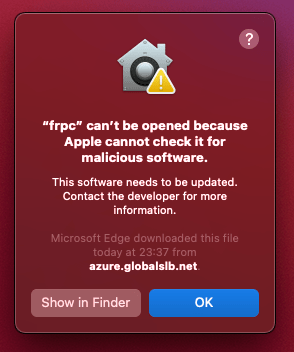
“无法打开 “frpc”,因为 Apple 无法检查它是否包含恶意软件。此软件需要更新,请联系开发者了解更多信息。”
我们推荐您 通过命令行直接下载和安装 frpc,如果您仍想使运行此二进制文件,请参考下面的指南:
转到
系统偏好设置 > 安全与隐私: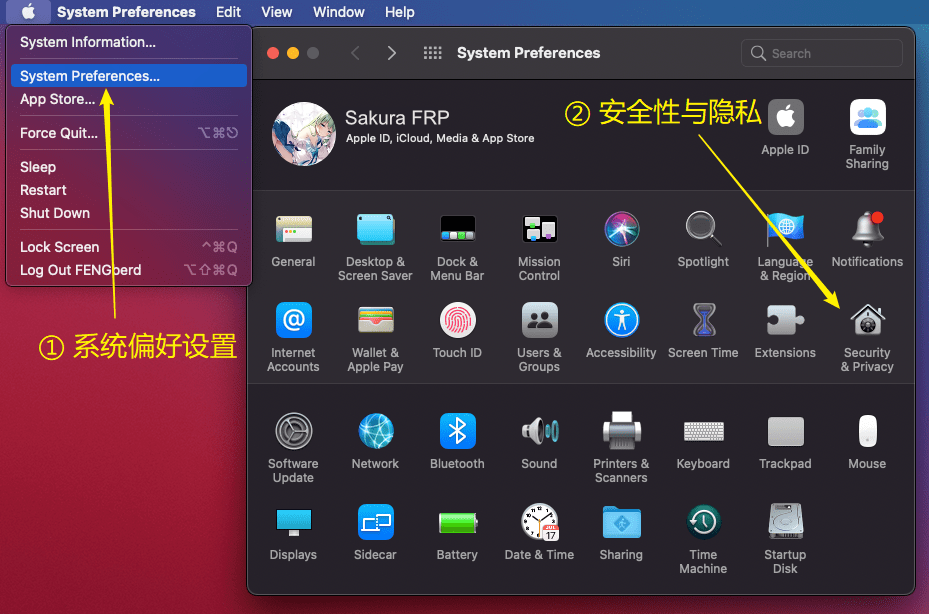
找到 frpc 对应的阻止提示,选择
仍要打开,您可能需要输入密码并确认操作: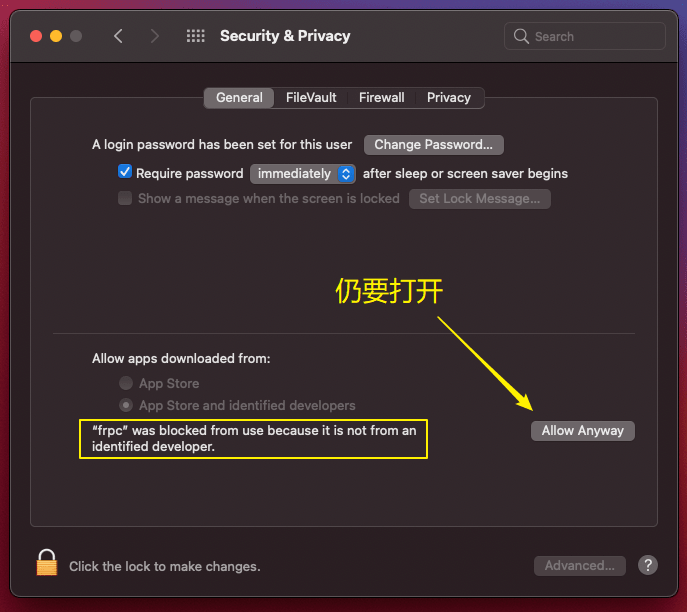
再尝试运行一次 frpc,此时弹出的提示框会有变化。在这个提示框中选择 “打开”,后面就可以正常运行 frpc 了:
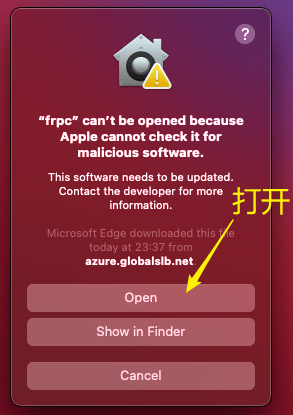
ARM 运行提示 Illegal instruction
首先,请使用下方命令确认您下载的文件 MD5 与软件下载页面显示的 MD5 相同,如果不同可能是文件损坏了:
md5sum $(which frpc)
如果确认文件没有损坏但还是打不开,请 确认处理器架构,如果显示为 armv7l,请下载 arm_garbage 版本重试。
如果上述方法都不行,请 联系我们。
Windows 系统 frpc 开机自启
注意
注意,此处列出的方法虽然 【能用】 但并不能算 【正确】 的操作
使用此方法会产生大量不可控因素或潜在的安全隐患,如果没有特殊需求请 使用启动器
将
frpc.exe放置到C:\目录下在
C:\目录下新建一个空白文件,命名为frpc.bat在
C:\frpc.bat文件中写入以下内容C:\frpc.exe -f <您的Token>:<隧道ID>以管理员身份运行命令提示符,运行以下命令:
sc create frpc binPath=C:\frpc.bat start=auto重启系统,检查效果